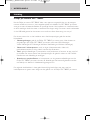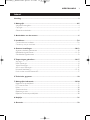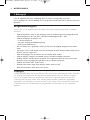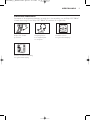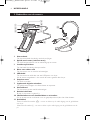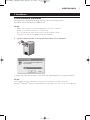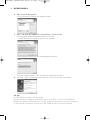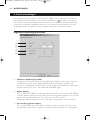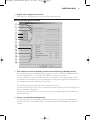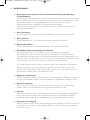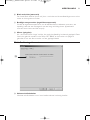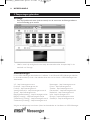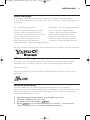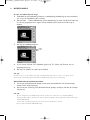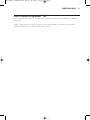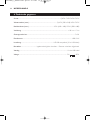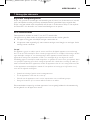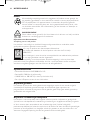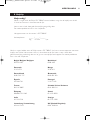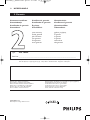Gebruikershandleiding
Philips SPC 700NC PC Camera
SPC700NC_5_Nederlands.qxd 01-09-2005 12:06 Pagina 1

NEDERLANDS2
Inleiding
Philips pc-camera SPC 700NC
Met de Philips pc-camera SPC 700NC hebt u een apparaat aangeschaft dat aan de strengste
normen voldoet en waarvan u jaren zorgeloos plezier zult hebben. De SPC 700NC pc-camera
staat garant voor schitterende beelden en prachtige kleuren. Het installeren van interface-kaarten
en losse voedingen hoeft niet meer; u heeft deze niet langer nodig. De camera wordt rechtstreeks
via de USB-kabel gevoed en de camera stuurt audio en video direct terug naar uw pc!
De nieuwe camera kan na het installeren voor allerlei toepassingen gebruikt worden,
bijvoorbeeld:
• Videovergaderingen: gebruik de Philips SPC 700NC pc-camera voor video-chatten en -
vergaderingen (de Philips SPC 700NC pc-camera werkt met MSN Messenger,
Yahoo! Messenger, AOL Messenger,Windows NetMeeting en Windows Messenger);
• Video-e-mail / video-opnames: maak uw eigen videopresentaties, video-mail,
productdemonstraties, training-video’s, Internet-clips enzovoort;
• Foto’s: gebruik afbeeldingen in presentaties, maak postkaarten of verstuur ze per e-mail of
op diskette. De camera werkt met alle toepassingen die gebruik maken van het TWAIN-
interface om een afbeelding te verkrijgen.
• Bewerken en speciale effecten: na het opnemen van de gewenste afbeeldingen met de
Philips SPC 700NC pc-camera, kunnen de afbeeldingen heel eenvoudig bewerkt worden
met behulp van beeld- of videobewerkingsprogramma’s.
De volgende hoofdstukken in deze gebruiksaanwijzing beschrijven stap voor stap het
installatieproces en geven meer uitleg over het gebruik van de Philips SPC 700NC pc-camera.
SPC700NC_5_Nederlands.qxd 01-09-2005 12:06 Pagina 2

Inhoud
Inleiding.............................................................................................................................2
1. Belangrijk ..................................................................................................................4-5
Veiligheidsmaatregelen..............................................................................................................................................................4
Copyright..........................................................................................................................................................................................4
Geleverde onderdelen..............................................................................................................................................................5
2. Onderdelen van de camera ........................................................................................6
3. Installeren..................................................................................................................7-9
Camerasoftware installeren...............................................................................................................................................7-8
Camera op uw pc aansluiten................................................................................................................................................9
4. Camera-instellingen .............................................................................................10-13
Algemene bedieningselementen......................................................................................................................................10
Beeldbedieningselementen...........................................................................................................................................11-13
Geluidbedieningselementen................................................................................................................................................13
5.Toepassingen gebruiken........................................................................................14-17
VLounge .........................................................................................................................................................................................14
MSN Messenger ........................................................................................................................................................................14
Yahoo! Messenger.....................................................................................................................................................................15
AOL Instant Messenger.........................................................................................................................................................15
Microsoft NetMeeting.....................................................................................................................................................15-16
Foto’s maken met Windows
®
XP...................................................................................................................................17
6.Technische gegevens...................................................................................................18
7. Belangrijke informatie..........................................................................................19-20
Beperkte aansprakelijkheid..................................................................................................................................................19
FCC-voorschriften....................................................................................................................................................................19
Milieu................................................................................................................................................................................................20
Systeemvereisten.......................................................................................................................................................................20
Beperkte garantie......................................................................................................................................................................20
Beperkte schadeaansprakelijkheid...................................................................................................................................20
8. Helplijn........................................................................................................................21
9. Garantie ......................................................................................................................22
1. Belangrijk
NEDERLANDS 3
SPC700NC_5_Nederlands.qxd 01-09-2005 12:06 Pagina 3

1. Belangrijk
Lees de volgende instructies aandachtig door en bewaar ze zorgvuldig voor later.
Het is makkelijk als u de handleiding van uw pc bij de hand hebt om daarin snel iets te kunnen
opzoeken.
Veiligheidsmaatregelen
Houd u zich aan de volgende richtlijnen, zodat u de camera veilig kunt gebruiken en defecten
voorkomt.
• Gebruik de camera nooit in een omgeving waar de condities buiten het volgende bereik
vallen: temperatuur: 0°C tot 40°C, relatieve luchtvochtigheid: 45% ~ 85%.
• Gebruik of bewaar uw camera niet:
– in direct zonlicht of
– een zeer vochtige of stoffige omgeving;
– dicht bij warmtebronnen.
• Als uw camera nat is geworden, maak hem dan zo snel mogelijk droog met een zachte
doek.
• Als de lens vuil is, maak die dan met een lenskwastje of zacht doekje schoon. Raak de lens
NOOIT met uw vingers aan.
• Maak de buitenkant van de camera met een zachte doek schoon.
• Gebruik NOOIT reinigers die alcohol, spiritus, ammonia enzovoort bevatten.
•Probeer NOOIT zelf de camera te openen of te repareren. Maak de camera niet open.
Breng de camera bij technische gebreken naar uw Philips-leverancier.
• Gebruik de camera NIET onder water.
• Bescherm de camera tegen olie, dampen, stoom, vocht en stof.
• Richt de cameralens nooit direct naar de zon.
Copyright
Copyright© 2003, Philips Consumer Electronics B.V. Alle rechten voorbehouden. Geen enkel deel
van dit document mag zonder voorafgaande schriftelijke toestemming van Philips in enigerlei
vorm of op enigerlei wijze, noch elektronisch, mechanisch, magnetisch, optisch, chemisch of
handmatig, noch op enige andere wijze, worden gereproduceerd, uitgezonden, uitgetrokken,
opgeslagen in een geheugen of worden vertaald in een andere taal of computertaal. Merknamen
en productnamen zijn handelsmerken of geregistreerde handelsmerken van hun respectieve
eigenaars.
NEDERLANDS4
SPC700NC_5_Nederlands.qxd 01-09-2005 12:06 Pagina 4

Geleverde onderdelen
Controleer of de volgende onderdelen aanwezig zijn in de verpakking van de Philips SPC 700NC.
U heeft deze nodig om de Philips SPC 700NC te installeren en te gebruiken.
Philips SPC 700NC Hoofdtelefoonset Installatie-cd-rom
pc-camera met hoofdtelefoon met gebruiksaanwijzing
en microfoon
Verkorte installatiehandleiding
met gebruiksaanwijzing
SPC 700 NC
SPC 700 NC
Installation CD v.1.00
9082 100 03367
NEDERLANDS 5
SPC700NC_5_Nederlands.qxd 01-09-2005 12:06 Pagina 5

2. Onderdelen van de camera
1 Camerahoek
Om de camerahoek handmatig verticaal te wijzigen.
2 QuickLaunch-toets (snelstart-toets)
Om de VLounge-software snel en eenvoudig op te starten.
3 Instelbare positielens
Om het beeld handmatig scherp te stellen.
4 Klem met rubber rand
Om de camera aan uw monitor te bevestigen.
5 USB-kabel
Om de camera te verbinden met een USB-poort van de pc.
Als de camera aangesloten is dan wordt de camera gevoed door de pc.
6 Snapshot-toets
Om foto’s te maken.
7 Ingebouwde digitale microfoon
Om geluid toe te voegen aan video-chatten en opnames.
8 Schroefdraad
Om de camera op een statief te bevestigen.
9 Activiteit-indicator
Brandt als de camera in gebruik is.
10 Hoofdtelefoonset met hoofdtelefoon en microfoon
Om te praten met en te luisteren naar uw gesprekspartner tijdens het video-chatten.
11 Audiokabel
Zwarte hoofdtelefoonsteker (n) - om aan te sluiten op de audio-uitgang van de geluidskaart
van de pc.
Witte microfoonsteker (!) - om aan te sluiten op de audio-ingang van de geluidskaart van de
pc.
0
!
2
3
1
9
5
6
4
7
8
NEDERLANDS6
SPC700NC_5_Nederlands.qxd 01-09-2005 12:06 Pagina 6

3. Installeren
Camerasoftware installeren
De bijgeleverde software werkt alleen op pc’s met de besturingssystemen
Microsoft
®
Windows
®
98SE, ME, 2000 en XP.
Let op!
– Maak, voor u begint, al uw USB-randapparatuur los van uw computer
(behalve een USB-toetsenbord en een USB-muis).
– Sluit uw USB-camera nog niet aan. Start eerst de installatie-cd-rom.
– Zorg dat u uw cd-rom met Windows
®
bij de hand hebt.
1 Leg de installatie-cd-rom in het cd-rom-/dvd-station van uw computer.
> Enkele seconden later verschijnt automatisch het taalkeuzescherm (‘Language selection’).
Let op!
Als het taalkeuzescherm (‘Language selection’) niet automatisch verschijnt, open dan
Microsoft
®
Windows
®
Explorer en dubbelklik op het pictogram ‘Set-up.exe’ in de cd-rom-directory.
NEDERLANDS 7
SPC700NC_5_Nederlands.qxd 01-09-2005 12:06 Pagina 7

2 Kies uw taal en klik op ‘OK’.
> Op uw monitor verschijnt het volgende scherm:
3 Kies in elk geval ‘SPC 700NC PC Camera Driver’ en klik op ‘OK’.
> De volgende softwarelicentieovereenkomst verschijnt.
Klik op ‘Akkoord’ om verder te gaan met de installatie.
> Het volgende scherm, met een voortgangsbalk, verschijnt.
> Als het installeren gelukt is dan verschijnt het onderstaande scherm.
4 Nu moet u eerst uw pc opnieuw opstarten en daarna uw pc-camera aansluiten.
Let op!
De SPC 700NC pc-camera is ‘XP Plug & Play’.
Dit betekent dat, als u Windows XP gebruikt en als u Service Pack 2 en de recentste Microsoft
Windows XP-updates geïnstalleerd heeft, u de SPC 700NC pc-camera-driver niet hoeft te installeren.
U hoeft enkel de camera aan te sluiten en de SPC 700NC pc-camera is klaar voor gebruik.
NEDERLANDS8
SPC700NC_5_Nederlands.qxd 01-09-2005 12:06 Pagina 8

Camera op uw pc aansluiten
1 Start de installatie-cd-rom voordat u de camera op de pc aansluit.
2 Schakel de pc in.
3 Sluit de USB-stekker van de USB-kabel aan op een USB-poort van de pc.
>
De camera wordt nu gevoed door de pc.
4 Gebruik de klem en de twee rubber randen om de camera aan de monitor van uw pc of aan
het scherm van uw laptop vast te maken, of klap de klem open en zet de camera op uw
bureau.
5 Sluit de audiokabel van de hoofdtelefoonset aan op de geluidskaart van uw pc.
• Sluit de zwarte hoofdtelefoonsteker (n) aan op de audio-uitgang van de geluidskaart.
• Sluit de witte microfoonsteker (!) aan op de audio-ingang van de geluidskaart.
A
UDIO
OUT
AUDIO
IN
AU
DIO OU
T
AU
DIO IN
NEDERLANDS 9
SPC700NC_5_Nederlands.qxd 01-09-2005 12:06 Pagina 9

4. Camera-instellingen
De instellingen (audio en video) van de Philips SPC 700NC kunnen gewijzigd worden binnen
een toepassing of afzonderlijk door op het pictogram VProperty ‘ ’ te klikken; dit pictogram
bevindt zich in de Windows-taakbalk rechts onderaan op uw scherm. De meeste toepassingen
kunnen een ‘live preview’ videobeeld laten zien op uw monitor. Maak altijd gebruik van deze
mogelijkheid zodat u het effect van een gewijzigde instelling op uw scherm kunt zien.
Algemene bedieningselementen
1 Flickerless (flikkeringvrij beeld)
Het gebruik van de optie ‘Flickerless image’ (flikkeringvrij beeld) is enkel nodig in de buurt
van flikkerende lampen (bijvoorbeeld fluorescerende of neonlampen); op die manier
voorkomt u videobeelden met flikkeringen of eigenaardige kleuren. Gebruikt u deze optie bij
normale verlichting dan kunt u een overbelicht videobeeld krijgen.
2 Region (Regio)
Als u de Philips SPC 700NC in Europa gebruikt, kies ‘50 Hz’ en als u de Philips SPC 700NC
in Noord-Amerika gebruikt, kies dan ‘60 Hz’.Voor Azië hangt deze instelling af van de lokale
netspanning. Kies bijvoorbeeld voor China ‘50 Hz’ en voor Taiwan ‘60 Hz’.
Controleer de lokale netspanning om de juiste regio-instelling ‘Region’ te kunnen kiezen.
3 Face tracking (gezicht volgen)
Als u de optie ‘face-tracking inschakelt’, dan ‘volgt’ de camera uw gezicht. Zo kunt u nog
comfortabeler video-chatten, aangezien u niet stil hoeft te zitten tijdens uw videogesprek.
1
2
3
4
NEDERLANDS10
SPC700NC_5_Nederlands.qxd 01-09-2005 12:06 Pagina 10

4 Digital zoom (digitaal inzoomen)
Door digitaal in te zoomen kunt u een object dichterbij brengen.
Beeldbedieningselementen
5 Full automatic control (Volledig automatische bediening): On/Off (aan/uit)
De volledige automatische bediening (‘Full automatic control’) is de allermakkelijkste manier
om alle mogelijkheden van uw Philips SPC 700NC pc-camera te benutten.
U kunt er echter ook voor kiezen om alle camera-instellingen handmatig te bedienen door
de volautomatische bediening uit te schakelen. Bij normaal gebruik geniet het inschakelen van
de volledige automatische bediening de voorkeur.
De volledig automatisch bediening stelt de volgende functies in:
– Automatische belichting (‘Exposure’) en automatische witbalansregeling voor het verkrijgen van
het best mogelijke videosignaal;
– Automatische beeldsnelheidskeuze (‘Frame rate’) om de cameragevoeligheid te verbeteren bij
slechte verlichting.
6 Frame rate (beeldrasterfrequentie)
In het keuzemenu kunt u de beeldrasterfrequentie instellen waarmee u de videobeelden
wenst op te nemen. Zo betekent ‘30 fps’ dat de pc-camera 30 videobeelden per seconde
vastlegt.
5
0
6
8
9
!
#
@
$
%
*
7
^
&
NEDERLANDS 11
SPC700NC_5_Nederlands.qxd 01-09-2005 12:06 Pagina 11

7 Auto exposure & exposure slider (automatische belichting & belichtings-
schuifschakelaar)
De belichting is de hoeveelheid licht die door de sensor ontvangen wordt en wordt bepaald
door de tijdsduur dat de sensor belicht wordt om een foto of een videobeeld op te maken.
Het resultaat hangt af van de gevoeligheid van de sensor. Als u de automatische
belichtingsoptie kiest, dan zoekt de pc-camera de optimale instelling.
U kunt de camera ook volgens uw persoonlijke smaak zelf instellen met behulp van de
belichtingsschuifschakelaar.
8 Reset (resetten)
Klik op deze toets als u de standaardfabrieksinstellingen van de camera wilt herstellen.
9 Save (opslaan)
Druk op deze toets als u uw persoonlijke voorkeurinstellingen wilt opslaan.
0 Restore (herstellen)
Druk op deze toets als u uw voorkeurinstellingen wilt aanpassen (herstellen).
! Auto White balance (automatische witbalans)
De meeste lichtbronnen zijn niet 100% zuiver wit maar hebben een bepaalde
‘kleurtemperatuur’. Normaal gezien compenseren onze ogen voor lichtcondities met
verschillende kleurtemperaturen. Als de automatische witbalans-functie ingeschakeld is, dan
zoekt de camera naar een object waarvan de camera de kleurtemperatuur kent om zo alle
andere kleuren in het zicht van de camera overeenkomstig te compenseren.
U kunt ook de opties ‘Indoor’ (binnen), ‘Outdoor’ (buiten) en ‘Fluorescence’ (fluorescent)
kiezen om de camera van extra informatie te voorzien voor het vinden van de juiste
instelling. De schuifschakelaars ‘Red’ (rood) en ‘Blue’ (blauw) kunt u gebruiken mocht u de
camera willen instellen volgens uw persoonlijke smaak.
@ Brightness (helderheid)
Met de functie ‘Brightness’ kunt u de helderheid van de weergegeven afbeelding of video naar
uw eigen smaak instellen. Gebruik de schuifschakelaar om de gewenste instelling te vinden.
# Contrast (contrast)
Met de functie ‘Contrast’ kunt u de ratio tussen donker en licht naar uw eigen smaak
instellen. Gebruik de schuifschakelaar om de gewenste instelling te vinden.
$ Gamma
Met de functie ‘Gamma’ kunt u de donkere gebieden binnen de weergegeven afbeelding of
video lichter maken en meer details weergeven zonder dat de reeds lichtere gebieden
overbelicht worden. Gebruik de schuifschakelaar om de gewenste instelling te vinden.
% Saturation (verzadiging)
Met de functie ‘Saturation’ kunt u de kleurweergave van de afbeelding of video van zwart-wit
tot fullcolour naar uw eigen smaak instellen. Gebruik de schuifschakelaar om de gewenste
instelling te vinden.
NEDERLANDS12
SPC700NC_5_Nederlands.qxd 01-09-2005 12:06 Pagina 12

^ Black and white (zwart-wit)
De functie ‘Black & White’ (zwart-wit) kunt u aanvinken om kleurenafbeeldingen zwart-wit te
maken en dit ongedaan te maken.
& Backlight compensation (tegenlichtcompensatie)
Schakel de tegenlichtcompensatie in om de beeldkwaliteit te verbeteren wanneer u een
opstelling heeft met een achtergrond met een hoog verlichtingsniveau (bijvoorbeeld
wanneer iemand voor een felle lamp zit).
* Mirror (spiegelen)
Als u de functie ‘Mirror Image’ aanvinkt dan wordt de afbeelding horizontaal gespiegeld. Deze
functie kan gebruikt worden om de Philips SPC 700NC en de monitor als spiegel te
gebruiken, of om een foto te maken van een gespiegeld beeld.
Geluidbedieningselementen
( Volumeschuifschakelaar
Met deze schuifschakelaar kunt u het microfoonvolume handmatig instellen.
(
NEDERLANDS 13
SPC700NC_5_Nederlands.qxd 01-09-2005 12:06 Pagina 13

5.Toepassingen gebruiken
VLounge
• Druk op QuickLaunch-toets (snelstart-toets) van de camera om de VLounge-software
snel en eenvoudig op te starten.
• Heeft u meer hulp nodig, lees dan de ‘Help’-documentatie onder de optie ‘Help’ in de
menubalk van VLounge.
MSN Messenger
U kunt MSN Messenger downloaden en installeren via de Microsoft MSN Messenger websites.
In de onderstaande lijst vindt u het website-adres voor uw land waar u MSN Messenger kunt
downloaden:
V.S. - http://messenger.msn.com Noorwegen - http://messenger.msn.no
Duitsland - http://messenger.msn.de Finland - http://messenger.msn.fi
Frankrijk - http://messenger.msn.fr Zweden - http://messenger.msn.se
Verenigd Koninkrijk - http://messenger.msn.co.uk Denemarken - http://messenger.msn.dk
Spanje: - http://messenger.msn.es Nederland - http://messenger.msn.nl
België (Nederlandstalig) - http://messenger.msn.be Italië - http://messenger.msn.it
België (Franstalig) - http://messenger.fr.msn.be Portugal - http://messenger.msn.com
Zwitserland (Franstalig) - http://messenger.fr.msn.ch Oostenrijk - http://messenger.msn.at
Zwitserland (Duitstalig) - http://messenger.msn.ch
Volg de aanwijzingen op het scherm tijdens het downloaden en installeren van MSN Messenger.
NEDERLANDS14
SPC700NC_5_Nederlands.qxd 01-09-2005 12:06 Pagina 14

Yahoo! Messenger
U kunt Yahoo! Messenger downloaden en installeren via de Yahoo! Messenger websites.
In de onderstaande lijst vindt u het website-adres voor uw land waar u Yahoo! Messenger kunt
downloaden:
V.S. - http://messenger.yahoo.com Noorwegen - http://no.messenger.yahoo.com
Duitsland - http://de.messenger.yahoo.com/ Finland - http://messenger.yahoo.com
Frankrijk - http://fr.messenger.yahoo.com/ Zweden - http://se.messenger.yahoo.com/
Denemarken - http://dk.messenger.yahoo.com/ België - http://messenger.yahoo.com
Spanje - http://es.messenger.yahoo.com/ Nederland - http://messenger.yahoo.com
Portugal - http://messenger.yahoo.com Oostenrijk - http://messenger.yahoo.com
Italië - http://it.messenger.yahoo.com/ Zwitserland - http://messenger.yahoo.com
Verenigd Koninkrijk - http://uk.messenger.yahoo.com
Volg de aanwijzingen op het scherm tijdens het downloaden en installeren van Yahoo! Messenger.
AOL Instant Messenger
U kunt AOL Instant Messenger downloaden en installeren via de America Online website.
Hieronder vindt u het website-adres waar u AOL Instant Messenger kunt downloaden:
http://www.aim.com/
Volg de aanwijzingen op het scherm tijdens het downloaden en installeren van AOL Instant
Messenger.
Microsoft Netmeeting
Microsoft NetMeeting is een standaardapplicatie die onderdeel is van uw Windows-
besturingssysteem (vanaf Windows 98SE).Windows NetMeeting is reeds geïnstalleerd op uw pc
tijdens de installatie van uw Windows-besturingssysteem. U kunt als volgt een snelkoppeling
maken op het bureaublad van uw pc:
1 Gebruik de Windows-functie ‘Zoeken’ in het Windows-menu 'Start'.
2 Zoek naar 'NetMeeting' op uw C:\ schijf.
3 De zoekfunctie vindt het volgende: .
4 Klik op met de rechtermuisknop en kies: 'Send To
→ Desktop (create
shortcut)' (Kopiëren naar
→ Bureaublad (snelkoppeling maken)).
NEDERLANDS 15
SPC700NC_5_Nederlands.qxd 01-09-2005 12:06 Pagina 15

U start een video-chat als volgt:
1 Dubbelklik op de 'NetMeeting Shortcut' (snelkoppeling NetMeeting) op het bureaublad
van uw pc om NetMeeting op te starten.
2 Klik op Help'
→ 'About NetMeeting' (Over NetMeeting) en zoek uw lokale IP-adres op.
U kunt uw gesprekspartner vragen om op dezelfde manier zijn/haar IP-adres op te
zoeken.
3 Klik op het telefoonpictogram.
4 In het venster ‘Place A Call’ (Opbellen) geeft u bij ‘To:’ (Naar) het IP-adres van uw
gesprekspartner op.‘
5 Klik op ‘Call’ (Bellen) en wacht op antwoord.
Let op!
Als zich tussen u en de andere persoon een firewall bevindt of als een van u een proxy server
(meestal op kantoren) gebruikt, kijk dan in NetMeeting Help voor een oplossing.
Binnenkomende oproep beantwoorden:
1 U kunt een binnenkomende oproep automatisch beantwoorden met 'Automatically
Accept Calls' of zelf opnemen.
2 Als het venster 'Incoming Call' (Binnenkomende oproep) verschijnt, klik dan op 'Accept'
(Opnemen).
Let op!
– Bij een conferentie via NetMeeting kunnen slechts twee computers een audioverbinding
opbouwen. Alle andere deelnemers moeten daarvoor andere opties gebruiken, zoals Chat of het
shared Whiteboard.
–U kunt ook een videoconferentie met twee of meer deelnemers starten.
Kijk in Help van Microsoft
®
NetMeeting.
NEDERLANDS16
SPC700NC_5_Nederlands.qxd 01-09-2005 12:06 Pagina 16

Foto’s maken met Windows
®
XP
U kunt Microsoft
®
Windows
®
XP gebruiken om foto’s te maken met uw Philips SPC 200 NC
pc-camera.
Heeft u extra ondersteuning nodig, kijk dan bij de onderwerpen van ‘Help’ van Microsoft
®
Windows
®
XP. Zoek naar ‘Get picture’ (Foto’s maken).
NEDERLANDS 17
SPC700NC_5_Nederlands.qxd 01-09-2005 12:06 Pagina 17

6.Technische gegevens
Sensor......................................................................................................................................... QVGA CMOS VGA CMOS
Videoresolutie (max.)............................................................................................ QVGA (320 x 240) VGA CMOS
Beeldresolutie (max.)................................................................................... VGA (640 x 480) SGVA (900 x 600)
Verlichting ........................................................................................................................................................ < 10 lux < 5 lux
Geïntegreerde lens.............................................................................................................................................................. F=2.8
Dataformaat .................................................................................................................................................................. I420, IYUV
Interfacing.......................................................................................................... USB 2.0 compatibel (2,1m USB-kabel)
Microfoon.................................................. Ingebouwde digitale microfoon / Externe microfoon bijgeleverd
Voeding............................................................................................................................................................... Via de USB-kabel
Voltage .............................................................................................................................................................. 5V ( ), 0.5A
NEDERLANDS18
SPC700NC_5_Nederlands.qxd 01-09-2005 12:06 Pagina 18

7. Belangrijke informatie
Beperkte aansprakelijkheid
Philips sluit garanties of waarborgen met betrekking tot de inhoud van dit document uit, inclusief,
maar niet beperkt tot, elke garantie op verkoopbaarheid of geschiktheid voor enigerlei doel.
Philips is op geen enkele wijze aansprakelijk voor fouten in dit document. Philips is niet verplicht
de informatie in dit document aan nieuwe ontwikkelingen aan te passen.
FCC-voorschriften
Deze apparatuur voldoet aan deel 15 van de FCC-voorschriften.
Het apparaat mag alleen onder de volgende twee voorwaarden worden gebruikt:
1 Dit apparaat mag geen schadelijke storingen veroorzaken en
2 dit apparaat moet ongevoelig zijn voor externe storingen, met inbegrip van storingen die de
werking kunnen verstoren.
Let op!
Dit apparaat is getest en voldoet aan de criteria voor Klasse B digitale apparatuur, overeenkomstig
deel 15 van de FCC-voorschriften. Deze criteria zijn opgesteld om een redelijke bescherming te bieden
tegen hinderlijke storingen in een woonomgeving. In deze apparatuur wordt elektrische energie
opgewekt die storing kan veroorzaken in radio- en tv-ontvangst als hij niet volgens de in deze
handleiding gegeven voorschriften wordt aangesloten en gebruikt. Dit vormt echter geen garantie dat in
een specifieke toepassing geen enkele storing zal optreden.Als u denkt dat een storing op radio of tv
wordt veroorzaakt door deze apparatuur, schakel die apparatuur dan uit. Is de storing verdwenen, dan
is deze apparatuur waarschijnlijk de oorzaak. U kunt proberen de storing op te heffen door een of
meer van de volgende maatregelen:
• Verander de richting of positie van de ontvangstantenne.
• Zet de apparatuur verder van de receiver af.
• Gebruik voor de apparatuur en de receiver stopcontacten van verschillende groepen.
• Vraag uw leverancier of een ervaren radio-/tv-technicus om advies.
Elke ontoelaatbare aanpassing aan deze apparatuur kan tot gevolg hebben dat de toestemming
tot het gebruik van de apparatuur vervalt.
NEDERLANDS 19
SPC700NC_5_Nederlands.qxd 01-09-2005 12:06 Pagina 19

Milieu
Alle overbodige verpakkingsmateriaal is weggelaten.Wij hebben ervoor gezorgd dat
de verpakking gemakkelijk in vier materialen te scheiden is: karton, polystyreenschuim,
PET en polyethyleen. Uw apparaat bestaat uit materialen die opnieuw gebruikt
kunnen worden na verwerking door een daarin gespecialiseerd bedrijf. Houd u zich
aan de lokale voorschriften voor afvalverwerking en het inleveren van batterijen en
oude apparatuur.
WAARSCHUWING
Plastic zakken kunnen gevaarlijk zijn. Houd deze zak uit de buurt van baby’s en kleine
kinderen om verstikkingsgevaar te voorkomen.
Informatie voor de consument
Verwijdering van uw oude product
Uw product is vervaardigd van kwalitatief hoogwaardige materialen en onderdelen, welke
gerecycled en opnieuw gebruikt kunnen worden.
Als u op uw product een doorstreepte afvalcontainer
op wieltjes ziet, betekent dit dat het product valt onder de EU-richtlijn
2002/96/EC.
Win inlichtingen in over de manier waarop elektrische en elektronische producten
in uw regio gescheiden worden ingezameld.
Neem bij de verwijdering van oude producten de lokale wetgeving in acht en plaats deze
producten niet bij het gewone huishoudelijke afval.Als u oude producten correct verwijdert
voorkomt u negatieve gevolgen voor het milieu en de volksgezondheid.
Systeemvereisten
• Microsoft
®
Windows
®
98SE/2000/ME of XP;
• Pentium® III, 500 Mhz of gelijkwaardig;
• 128MB RAM en 100 MB vrije ruimte op de harde schijf;
• Een vrije USB-poort en een cd-rom-/dvd-station.
Beperkte garantie
De software op de cd-rom wordt geleverd zoals opgeslagen op de cd-rom, zonder enigerlei
uitdrukkelijke of impliciete garanties.Vanwege de verschillende typen apparatuur en
programmatuur waarmee dit programma wordt gebruikt, geeft Philips geen enkele garantie op
geschiktheid voor enigerlei doel.
Beperkte schadeaansprakelijkheid
De fabrikant is niet aansprakelijk voor enigerlei indirecte, speciale, incidentele of gevolgschade
(inclusief, maar niet beperkt tot, omzetderving, winstderving en vergelijkbare verliezen), ongeacht
of die is ontstaan door contractbreuk, een onrechtmatige daad (inclusief nalatigheid),
productaansprakelijkheid of anderszins, ook niet als de fabrikant of door de fabrikant gemachtigde
personen op de mogelijkheid van dergelijke schade zijn gewezen en ook niet indien een in dit
document aangegeven oplossing niet tot het gewenste resultaat heeft geleid.
NEDERLANDS20
SPC700NC_5_Nederlands.qxd 01-09-2005 12:06 Pagina 20

8. Helplijn
Hulp nodig?
Mocht u vragen over de Philips SPC 700NC camera hebben, vraag dan de helplijn om advies!
U vindt het nummer in de onderstaande lijst.
Leest u, voor u belt, deze gebruiksaanwijzing zorgvuldig door.
De meeste problemen kunt u dan al oplossen.
Het typenummer van de camera is SPC 700NC.
Aankoopdatum: _____ /_____ /______
dag / maand / jaar
NEDERLANDS 21
Mocht u vragen hebben over de Philips-camera SPC 700NC, dan kunt u contact opnemen met onze
hulplijn voor advies! Het nummer vindt u in de onderstaande lijst. Leest u, voor u belt, deze
gebruiksaanwijzing aandachtig door en/ of ga naar www.philips.com/support. De meeste problemen
kunt u dan zelf al oplossen.
België/ Belgien/ Belgique Nederland
070 222 303 0900 8407
Danmark Norge
35-25-8759 2270-8111
Deutschland Österreich
0180 5356 767 0810 001 203
España Portugal
902 888 784 2 1359 1442
France Schweiz/ Suisse/ Svizzera
08 9165 0005 0844 800 544
¢¢º Suomi
0 0800 3122 1280 09 6158 0250
Italia Sverige
899 23 45 06 08 5792 9100
Luxemburg/ Luxembourg UK (United Kingdom)
40 6661 5644 0906 1010 016
SPC700NC_5_Nederlands.qxd 01-09-2005 12:06 Pagina 21

Guarantee certificate
Garantiebewijs
Certificado de garantia
Garantibevis
Certificat de garantie
Certificado de garantia
Ǽ
Garantibevis
Garantieschein
Certificato di garanzia
Garanticertifikat
Takuutodistus
year warranty
année garantie
Jahr Garantie
jaar garantie
año garantia
anno garanzia
Á¹Æ¼º Ǽ
år garanti
år garanti
år garanti
vuosi takuu
año garantia
22
0682
www.philips.com
Data subject to change without notice
Dealer’s name, address and signature
Nom, adresse et signature du revendeur
Name,Anschrift und Unterschrift des Händlers
Naam, adres en handtekening v.d. handelaar
Nombre, direccion y firma del distribudor
Nome, indirizzo e firma del fornitore
µª¾¸Èªµ, Ç¿¼ ¡ ¿¸µ¹À ¾µ¿ ª¸. ¸¹µª¿¾
Återförsäljarens namn, adress och signatur
Forhandlerens navn, adresse og unterskrift
Forhandlerens navn, adresse og unterskrift
Jälleenmyyjän nimi, osoite ja allekirjoitus
Nome, morada e assinature da loja
Type: SPC 700NC
Serial no: ___________________________________________________________________
Date of purchase - Date de la vente - Verkaufsdatum - Aankoopdatum - Fecha de compra - Date d’acquisito -
Data da adquirição - Gª¹µª µ¹º - Inköpsdatum - Anskaffelsesdato - Kjøpedato - Oatopäivä -
9. Garantie
NEDERLANDS22
SPC700NC_5_Nederlands.qxd 01-09-2005 12:06 Pagina 22
-
 1
1
-
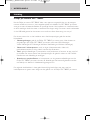 2
2
-
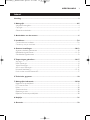 3
3
-
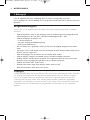 4
4
-
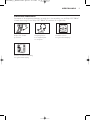 5
5
-
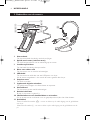 6
6
-
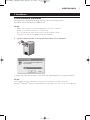 7
7
-
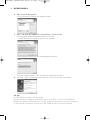 8
8
-
 9
9
-
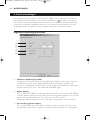 10
10
-
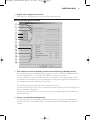 11
11
-
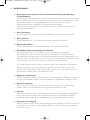 12
12
-
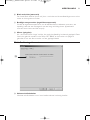 13
13
-
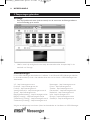 14
14
-
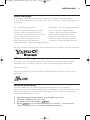 15
15
-
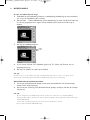 16
16
-
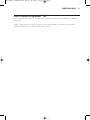 17
17
-
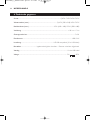 18
18
-
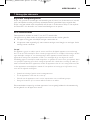 19
19
-
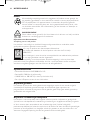 20
20
-
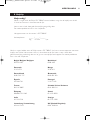 21
21
-
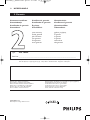 22
22
Philips SPC 700NC Handleiding
- Type
- Handleiding
- Deze handleiding is ook geschikt voor
Gerelateerde artikelen
-
Philips SPC 600NC Handleiding
-
Philips SPC300NC/00 Handleiding
-
Philips SPC900NC/00 Handleiding
-
Philips SPC320NC/00 Handleiding
-
Philips SPC200NC/00 Handleiding
-
Philips SPC315NC/00 Handleiding
-
Philips SPC715NC/00 Handleiding
-
Philips SPC505NC/00 Handleiding
-
Philips SPC650NC Handleiding
-
Philips SPC700NC/00 Handleiding